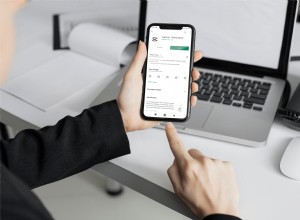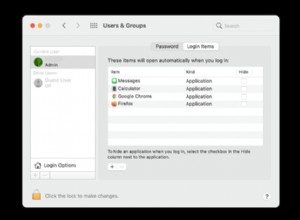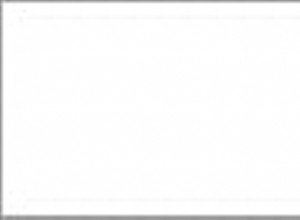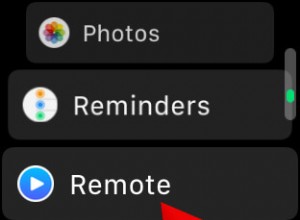لقد سحرني تطبيق القياس على iPhone بلا نهاية. على الرغم من أنني لن أقول حتى الآن أنه قد يحل محل شريط القياس في النهاية ، إلا أنني أود أن أقول بالتأكيد أنه يمكن أن ينجز عملك إلى حد كبير. يعد قياس كائنات العالم الحقيقي باستخدام تطبيق القياس أمرًا في غاية السهولة. والأفضل من ذلك ، أن التطبيق نفسه يقدم لك اقتراحات لتصحيح الأمور. كل ما عليك فعله هو مجرد متابعتهم.
كيفية استخدام تطبيق القياس على iPhone
- كيفية القياس باستخدام تطبيق القياس على iPhone
- احذف القياس
- كيفية استخدام أداة المستوى في تطبيق القياس
كيفية القياس باستخدام تطبيق القياس على iPhone
الخطوة رقم 1. ابدأ تشغيل قياس التطبيق على جهازك.
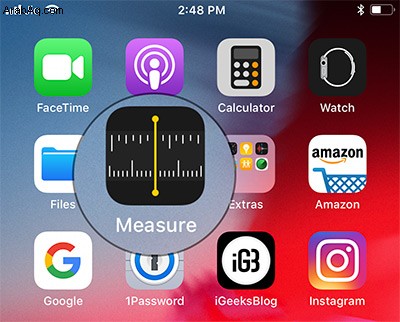
الخطوة رقم 2. الآن ، تحقق من التعليمات التي تظهر على الشاشة لتحريك جهاز iPhone الخاص بك. تأكد من متابعتهم.
ملاحظة: عندما تحاول تحديد النقطة التي تريد القياس منها ، ستتلقى اقتراحات حول مكان به نقطة بيضاء أكبر. علاوة على ذلك ، سوف ينبهك أيضًا بملاحظات لمسية.
الخطوة رقم 3. ستظهر على الشاشة دائرة بيضاء بها نقطة بيضاء بداخلها. تحتاج إلى توجيهه إلى حيث تريد القياس. الآن ، اضغط على زر + لإنشاء نقطة.
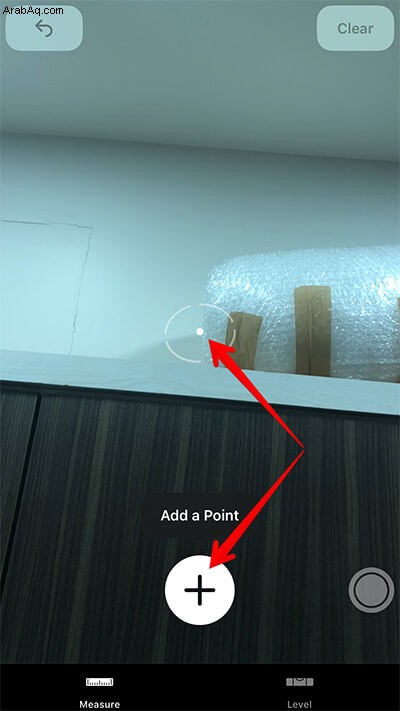
ملاحظة: تحقق من خيار التراجع عن إجراء. ما عليك سوى النقر على ملف  سهم أعلى اليسار للعودة إلى الإجراء السابق.
سهم أعلى اليسار للعودة إلى الإجراء السابق.
الخطوة رقم 5. بعد ذلك ، عليك تحريك جهازك في الاتجاه الذي تريد إنهاء القياس فيه. ستظهر قيمة القياس أثناء قيامك بتحريك الجهاز أو النقطة. في النهاية ، اضغط على زر "+" مرة أخرى لإنهاء قياس الخط.
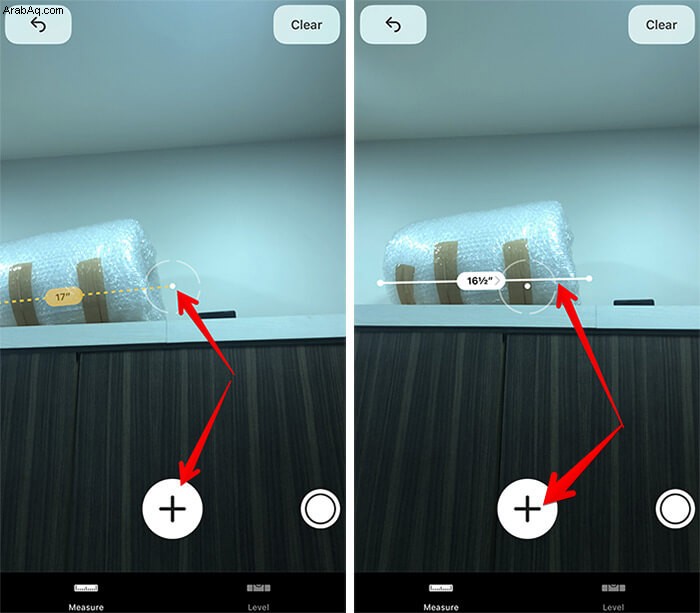
بمجرد حصولك على القياس ، يمكنك النقر فوقه لعرض النتيجة بالقدم والبوصة وحتى السنتيمتر. هل تريد مشاركتها مع صديقك؟ ما عليك سوى نسخه ومشاركته عبر iMessage والتطبيقات الأخرى.
نصيحة: إذا كان العنصر عبارة عن مستطيل ، فسيظهر مربع أصفر عليه. يمكنك فقط النقر عليها للحصول على الأبعاد.
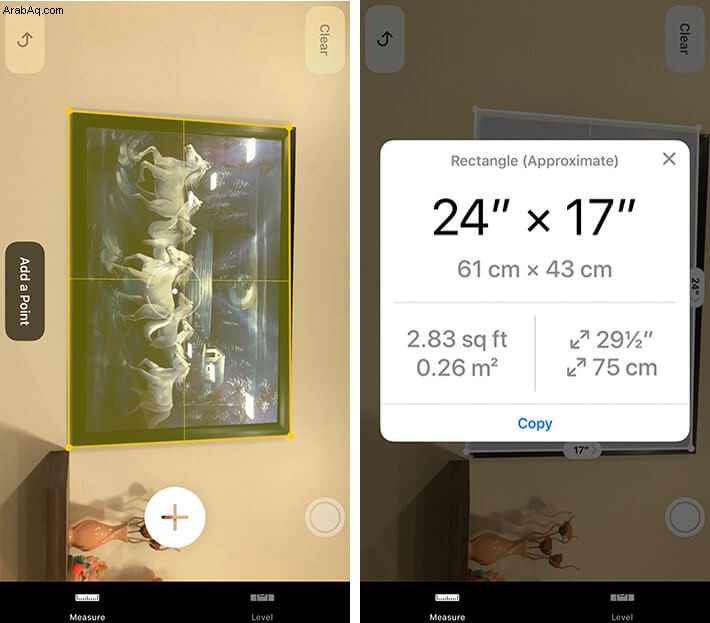
التقط صورة القياس: بعد الانتهاء من القياسات ، ستتمكن من التقاط النتائج على الفور. للقيام بذلك ، تحتاج إلى النقر فوق زر الغالق في الزاوية اليمنى السفلية.
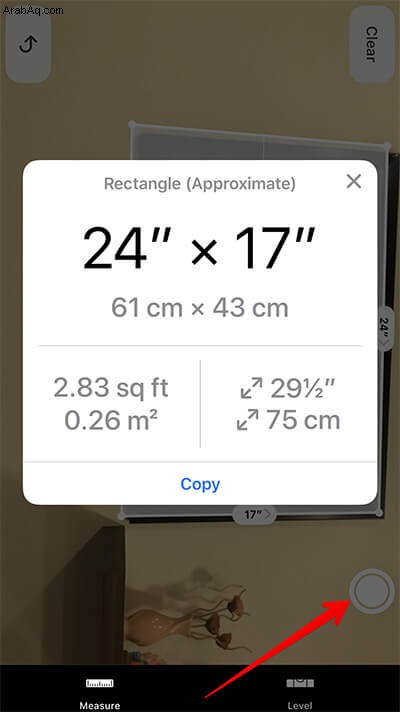
حذف القياس
بمجرد حصولك على القياس ، يمكنك حذفه. لمسح النتيجة ، كل ما عليك فعله هو النقر على مسح في الزاوية اليمنى العليا من الشاشة.
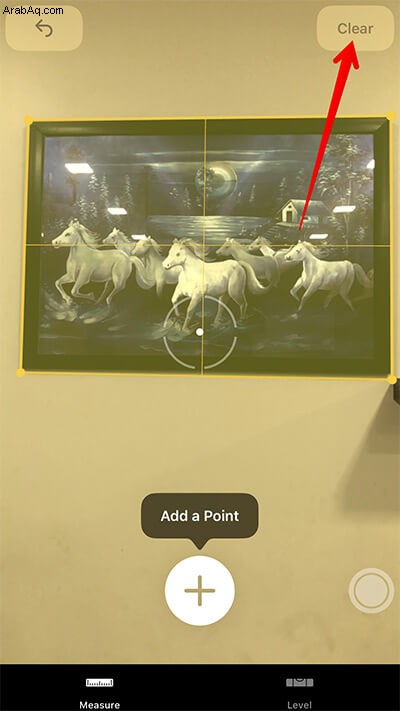
كيفية استخدام أداة المستوى في تطبيق القياس
لم تعد أداة المستوى موجودة الآن في تطبيق البوصلة. لإخبارك بالحقيقة ، فقد أصبح جزءًا لا يتجزأ من تطبيق Measure. وأعتقد أنه حصل على مكان أفضل بالنظر إلى أنه مفيد جدًا للقياسات.
الخطوة رقم 1. افتح تطبيق Measure على جهاز iOS الخاص بك.
الخطوة رقم 2. الآن ، اضغط على علامة التبويب المستوى في الجزء السفلي.
الخطوة رقم 3. بعد ذلك ، سيعلمك جهازك ما إذا كنت تستخدمه عموديًا أو أفقيًا أو تمسكه في وضع مستقيم أو موضوعة على سطح مستو. عندما يكون جهاز iPhone الخاص بك مستقيماً ، سيظهر درجة الصفر وستتحول الشاشة إلى اللون الأخضر.
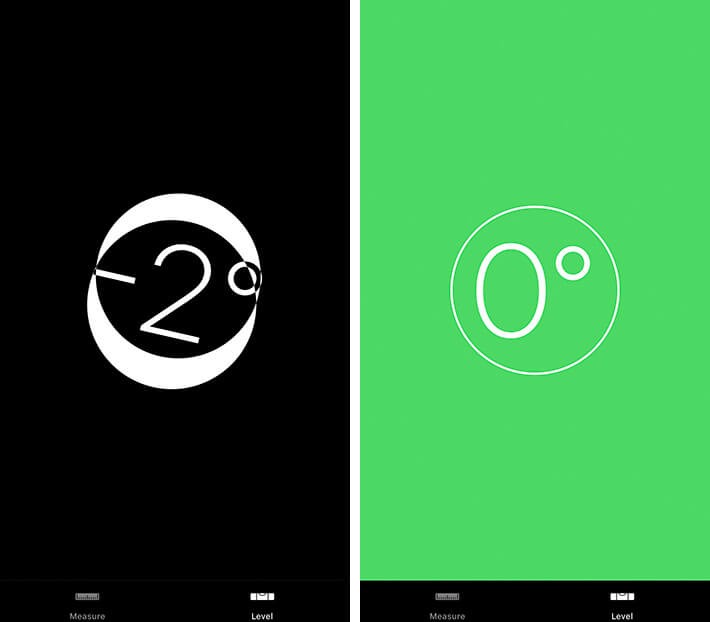
ها أنت ذا!
شارك برأيك
لقد وجدت تطبيق Measure على المال عندما يتعلق الأمر بإنجاز العمل. بالطبع ، قد لا يكون هذا هو خيارك الأول في الحصول على النتيجة الدقيقة حتى الآن ، لكنني متأكد من أنه يمكن أن يملأ الفراغ إلى حد كبير خاصة عندما لا يكون لديك شريط قياس.
قد ترغب في استكشاف:
- كيفية إعداد Face ID البديل على iPhone
- كيفية تمكين الوضع الداكن على جهاز Mac
- كيفية مسح ذاكرة الوصول العشوائي على iPhone